Configurações específicas do aplicativo
As configurações atribuídas a componentes personalizáveis (teclas ExpressKey, botões da caneta, etc.) podem ser personalizadas para um aplicativo específico. Isso torna a execução de funções no aplicativo mais rápida e fácil.
A lista Aplicativo na parte inferior da área de conteúdo principal do Wacom Center permite que você adicione aplicativos individuais e, em seguida, personalize suas configurações de componentes personalizáveis para esse aplicativo. Por exemplo, se você selecionar um ícone de aplicativo e alterar as configurações da caneta, as alterações serão aplicadas à caneta somente enquanto você estiver usando esse aplicativo.
As configurações específicas do aplicativo podem ser usadas com todos os dispositivos Wacom e com o dispositivo controle remoto ExpressKey.
Tópicos nesta página
- Criar uma configuração específica do aplicativo
- Remover uma configuração específica do aplicativo
- Remover todas as configurações específicas do aplicativo de uma caneta
Criar uma configuração específica do aplicativo
- Abra o Wacom Center.
- Selecione seu dispositivo na barra lateral Dispositivos.
- Selecione um componente personalizável (um botão da caneta, por exemplo) para o qual você deseja criar configurações específicas do aplicativo.
- Na parte inferior da área de conteúdo principal, clique no botão adicionar aplicativo
 .
. - Na janela Selecionar um aplicativo, selecione um aplicativo e clique em OK. Se você não vir seu aplicativo, clique no botão Navegar para selecionar o arquivo executável de qualquer aplicativo instalado em seu computador.
- Com o ícone do aplicativo recém-adicionado selecionado na lista de aplicativos, crie suas configurações específicas do aplicativo para o componente personalizável selecionado na etapa 3.
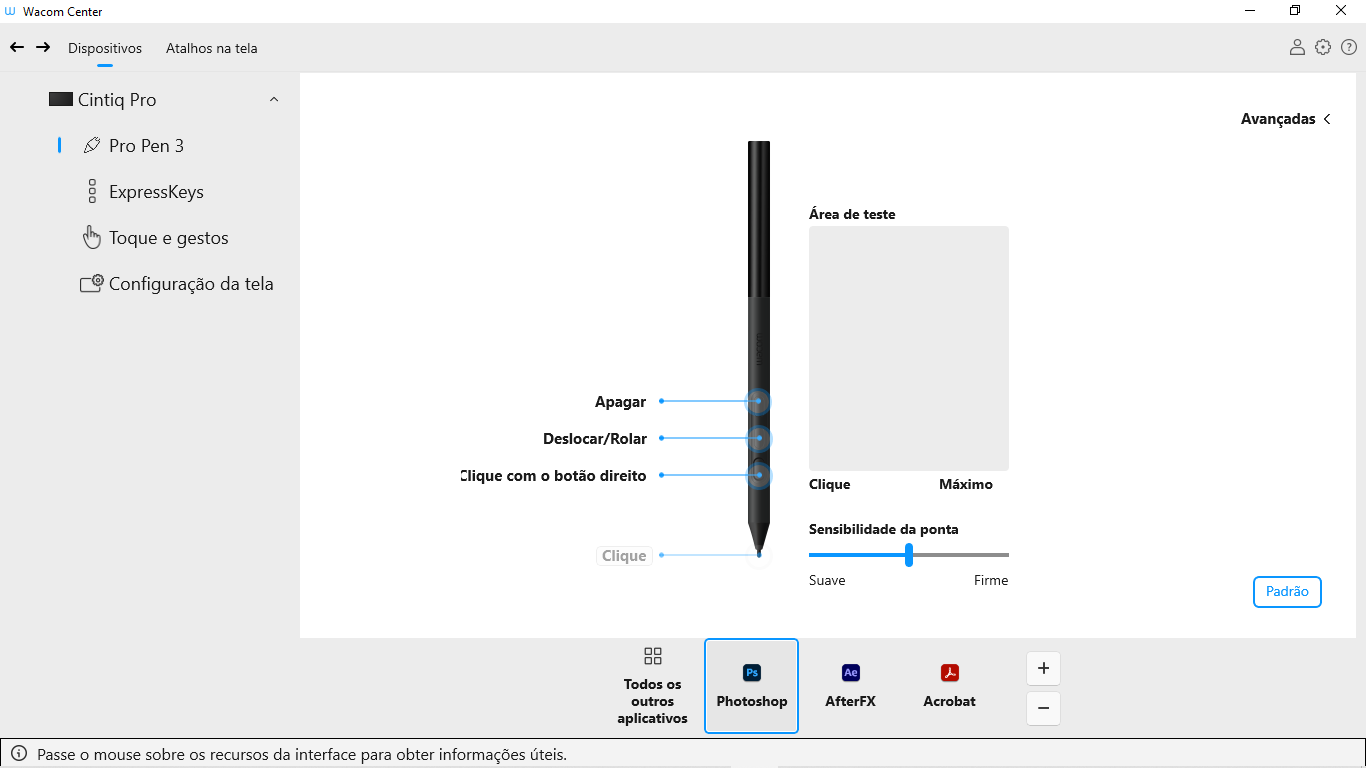
A captura de tela acima é para fins descritivos; pode não corresponder à sua tela.
Remover uma configuração específica do aplicativo
- Abra o Wacom Center.
- Na barra lateral Dispositivos, selecione o dispositivo e, em seguida, a ferramenta da qual deseja remover a configuração específica do aplicativo.
- Selecione o aplicativo que deseja remover da lista de aplicativos na parte inferior da área de conteúdo principal.
- Clique no botão remover aplicativo
 .
. - Clique em Excluir para confirmar sua seleção. O aplicativo selecionado é removido da lista, juntamente com quaisquer configurações de ferramentas personalizadas.
Remover todas as configurações específicas do aplicativo de uma caneta
- Abra o Wacom Center.
- Na barra de navegação, clique no ícone Configurações globais
 .
. - Selecione a aba Gerenciador de dispositivos e clique em Editar ao lado da caneta para a qual você deseja remover as configurações específicas do aplicativo.
- Na tela Editar sua caneta, clique no botão Esquecer a caneta.
- Coloque a caneta de volta no dispositivo Wacom. A caneta será adicionada novamente à barra lateral Dispositivos com suas configurações padrão de fábrica.
| | Não compartilhe minhas informações | | Cookies | | Condições de uso | | Política de Privacidade |